ابزار رایگان بازیابی اطلاعات WinfrGUI برای چه ویندوزی مناسب است؟

پاک شدن فایل ها و دسترسی نداشتن به آنها یکی از بدترین اتفاق هاست. حتما برای شما نیز پیش آمده است که به هر دلیل برخی از فایل های خود را پاک کرده اید ولی به آنها نیاز دارید. زمانی که این اتفاق میوفتد بهترین کار استفاده از راه های مختلف برای ریکاوری فایل ها می باشد. روش ها و نرم افزار های متفاوتی برای بازیابی فایل ها وجود دارد اما در این مقاله از کی لپ ابزار بازیابی اطلاعات WinfrGUI را به شما معرفی خواهیم کرد که با کمک گرفتن از آن می توانید فایل های خود را به راحتی بازگردانی کنید.
ابزار بازیابی اطلاعات WinfrGUI چیست؟
WinfrGUI که در دسامبر 2021 منتشر شد، یک ابزار 100٪ رایگان بازیابی فایل ویندوز با رابط کاربری گرافیکی است. WinfrGUI یک برنامه رایگان برای ویندوز 11 و 10 می باشد که به بازیابی فایل های پاک شده از رایانه شخصی شما کمک می کند. این برنامه جایگزینی برای Microsoft Windows File Recovery است.
این شرکت به تازگی یک رابط کاربری گرافیکی اضافه کرده و نام آن را WinfrGUI گذاشته است. با استفاده از این برنامه می توانید تمامی فایل های خود را ازجمله: فایل های رسانه ای/فایل های اداری/فایل های زیپ و غیره با فرمت های متفاوت ( JPEG/PDF/DOCX/MP3/EXCEL/ZIP) و .... را بازیابی کنید.
WinfrGUI برای ویندوز 11 و 10
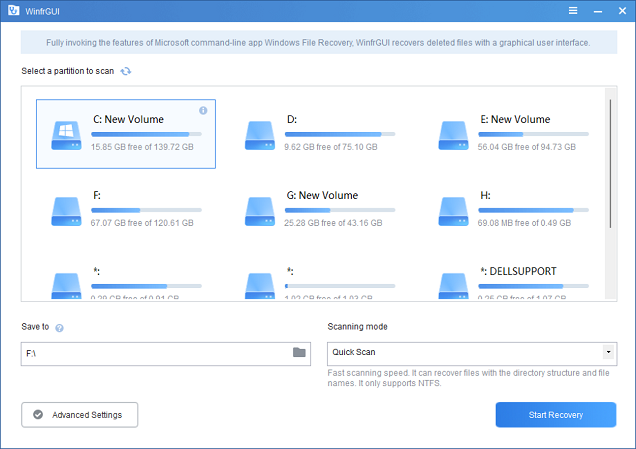
هنگامی که WinfrGUI را دانلود، نصب و اجرا می کنید، تمام پارتیشن های موجود در رایانه شما را نمایش می دهد. در صورت نیاز، میتوانید فوراً یک اسکن سریع یا اسکن کامل را اجرا کنید تا همه فایلهایی که ممکن است بازیابی شوند را نمایش دهید. برای آن، یک گزینه را انتخاب کنید، سپس مکانی را انتخاب کنید که میخواهید فایل بازیابی شده را ذخیره کنید، حالت اسکن را انتخاب کنید و روی Start Recovery کلیک کنید. در مرحله بعد، بسته به اندازه حجم فایل های خود، مدتی را باید صبر کنید تا فایل های لیست شده قابل بازیابی را دریافت کنید.
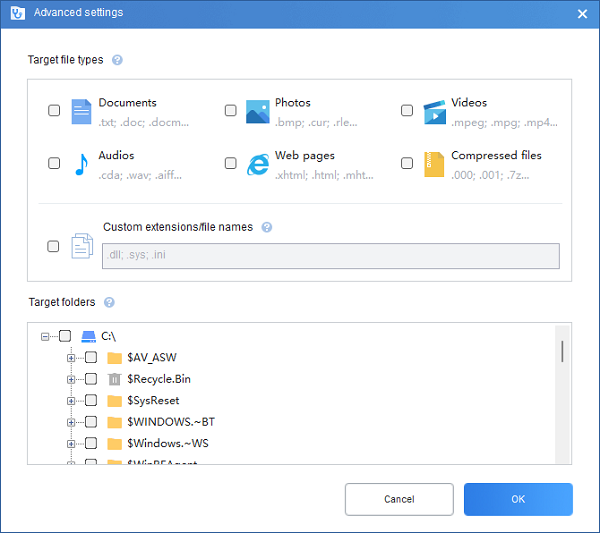
WinfrGUI همچنین دارای تنظیمات پیشرفته است. برای این کار، روی دکمه تنظیمات پیشرفته در صفحه اصلی این برنامه کلیک کنید. می توانید قبل از اسکن از گزینه های تنظیمات پیشرفته استفاده کنید تا در زمان کمتری بهترین نتایج را پیدا کنید.
در اینجا، به شما امکان می دهد نوع فایل (اسناد، عکس ها، فیلم ها، فایل های صوتی، صفحات وب و فایل های فشرده) را انتخاب کنید. علاوه بر این، شما همچنین می توانید یک پسوند سفارشی اضافه کنید و پوشه های خاصی را برای اسکن مشخص کنید.
پس از کلیک بر روی دکمه OK، دوباره به صفحه اصلی برنامه WinfrGUI هدایت می شوید. در آنجا، میتوانید گزینههای اسکن سریع یا عمیق را انتخاب کنید و با کلیک بر روی دکمه شروع بازیابی، اسکن را آغاز کنید.
نقطه ضعف این ابزار چیست؟
یکی از نقاط ضعف برنامه WinfrGUI این است که گزینه هایی برای انتخاب فایل ها پس از پایان اسکن ندارد. همه فایلها در صورتی که با فیلترها مطابقت داشته باشند در پوشه مورد نظر ذخیره میشوند. با این حال، WinfrGUI ممکن است برای بسیاری از کاربرانی که میخواهند فایلها را از یک پوشه خاص که ممکن است به طور تصادفی حذف شده، توسط بدافزار پاک شده یا رویدادهای دیگر، بازیابی کنند، مفید باشد.
بیشتر بخوانید"غیر فعال کردن آپدیت ویندوز 11 چگونه است؟ (راهنمای کامل تصویری)"
دلایل انتخاب ابزار بازیابی اطلاعات WinfrGUI چیست؟
ساده
WinfrGUI به عنوان یک جایگزین رایگان برای Windows File Recovery (برنامه رسمی بازیابی فایل های مایکروسافت)، یک رابط گرافیکی و راهنمای گام به گام برای رهایی شما از خطوط فرمان پیچیده و بازیابی آسان فایل های حذف شده در ویندوز 10/11 تنها با چند روش ساده ارائه می کند. کلیک می کند.
رایگان
این یک ابزار 100٪ رایگان است. کاربران نیازی به خرید محتوا یا خدمات درون نرم افزار ندارند. صرف نظر از اینکه از چه روش اسکن استفاده می شود و چه نوع فایل هایی بازیابی می شوند، استفاده از این نرم افزار هیچ هزینه ای ندارد.
صلاحیت دار
WinfrGUI به عنوان یک نرم افزار رایگان بازیابی فایل ویندوز که توسط توسعه دهندگان توسعه یافته است، با فناوری پیشرفته بازیابی فایل طراحی شده است. بر اساس ویژگی های عالی بازیابی فایل های ویندوز، WinfrGUI دیسک یا پارتیشن شما را اسکن می کند و فایل های پاک شده را با نرخ بازیابی بالا بازیابی می کند.
ابزار بازیابی اطلاعات WinfrGUI را دانلود کنید
کسانی که به نرم افزار رایگان و یک برنامه بازیابی جزئی نیاز دارند می توانند WinfrGUI را از وب سایت رسمی آن دانلود کنند.

نظرات بازدیدکنندگان